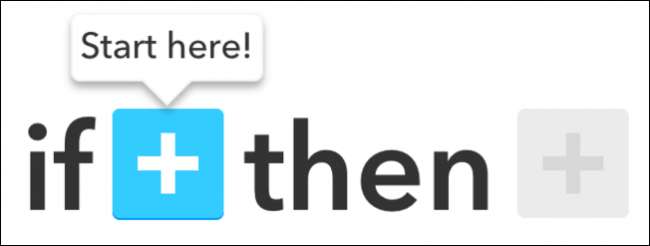
If This Then That is een reeks programma's en snelle hacks die uw mobiele apparaten helpen om niet alleen eenvoudige opdrachten een voor een beter te begrijpen, maar ook brede lijnen van lineaire patronen die kunnen worden geprogrammeerd, afhankelijk van hoe u een bepaald stuk technologie gebruikt in de echte wereld.
Eerder hebben we enkele van de betere recepten besproken die al zijn gemaakt en gedistribueerd als onderdeel van de IFTTT-communityhub. Om de zaken af te ronden, gaan we een stapsgewijze handleiding doornemen van hoe u uw eigen recepten kunt maken en delen.
De ingrediënten kiezen
Om te beginnen, moet u de IF-app openen. In de rechterbovenhoek ziet u wat eruitziet als de omtrek van een vijzel met stamper, hieronder gemarkeerd.

Tik door naar het tabblad 'Mijn recepten', waar u een kort overzicht ziet van alle andere recepten die u al aan uw apparaat heeft toegevoegd. Klik door het plusteken (nogmaals, in de rechterbovenhoek) en u wordt naar de centrale receptenhub geleid.
Hier vind je nog een plusteken, maar dit is rechtsonder verborgen. Vanaf hier wordt u naar het introductiescherm geleid.
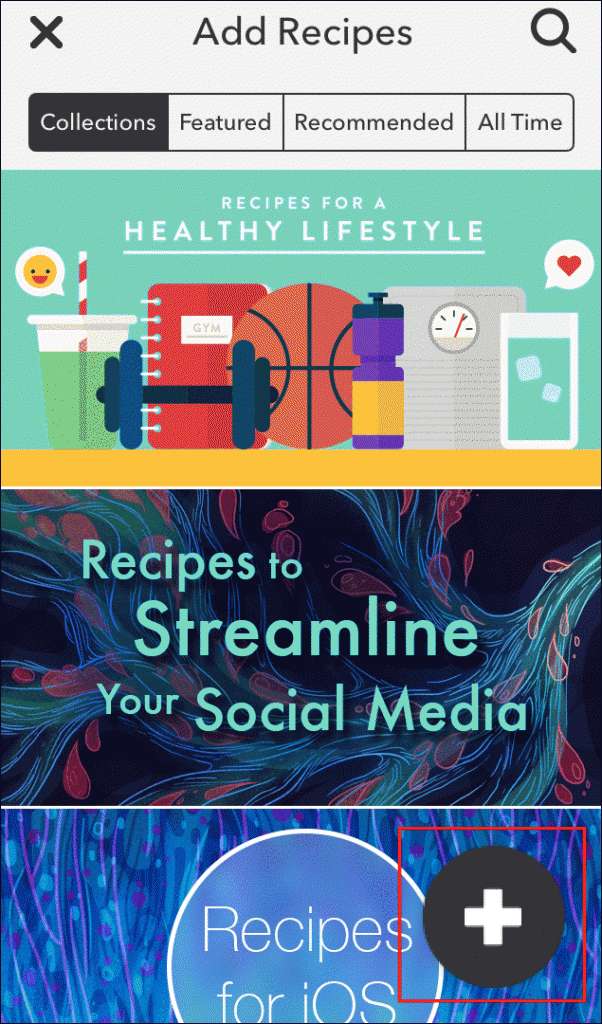
Omgaan met machtigingen
Voordat u een recept voor een app gaat bereiden, wordt u gevraagd deze toestemming te geven voor toegang tot IF. Over het algemeen gaat het om het wisselen van vensters, maar nadat het is goedgekeurd, kunt u er meteen weer in springen.
De eerste stap in het proces is het definiëren van een trigger, of de "if" in IFTTT. In de bovenste balk kun je door een van de 180+ applicaties scrollen die zijn geconfigureerd om te werken in het IFTTT-ecosysteem, die allemaal kunnen functioneren als de "als" of de "dan" in de vergelijking. Hoewel het per programma verschilt, heeft elke app zijn eigen vooraf bepaalde set triggers, meestal gebaseerd op het aantal machtigingen waartoe het toegang heeft in de nieuwste versie van iOS.
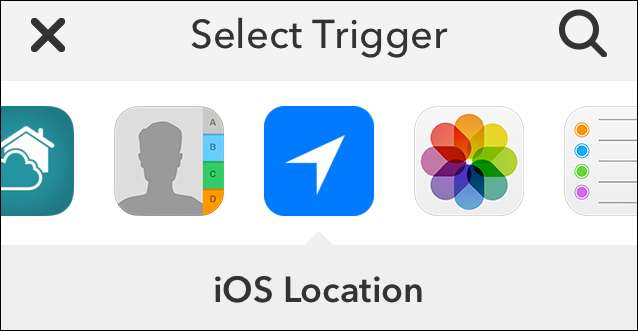
We gaan bijvoorbeeld een IFTTT maken die u een melding stuurt wanneer de timer op uw GE-oven afgaat.
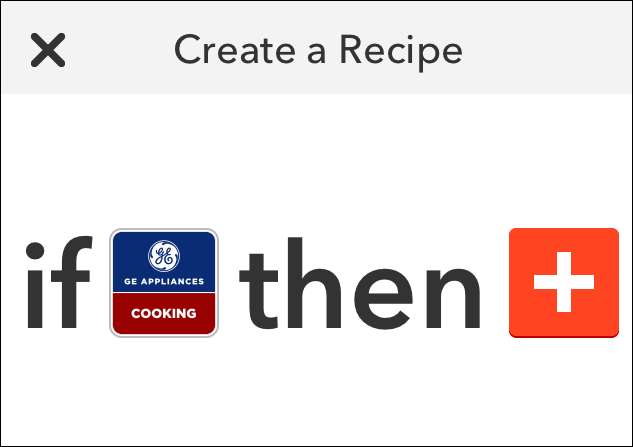
Als we naar de sectie GE Appliances Cooking scrollen, zien we dat er vijf verschillende opties zijn om uit te kiezen. Scrol omlaag naar de selectie "Kookwekker klaar" en druk op de blauwe plusknop.

Dit is waar u om toestemming wordt gevraagd door het GE Cooking Appliances IFTTT-kanaal. Zodra u naar de nieuwe pagina wordt geleid, klikt u op 'autoriseren' en de IF-app heeft volledige controle over alle GE-apparaten die u op uw persoonlijke wifi-netwerk hebt aangesloten.
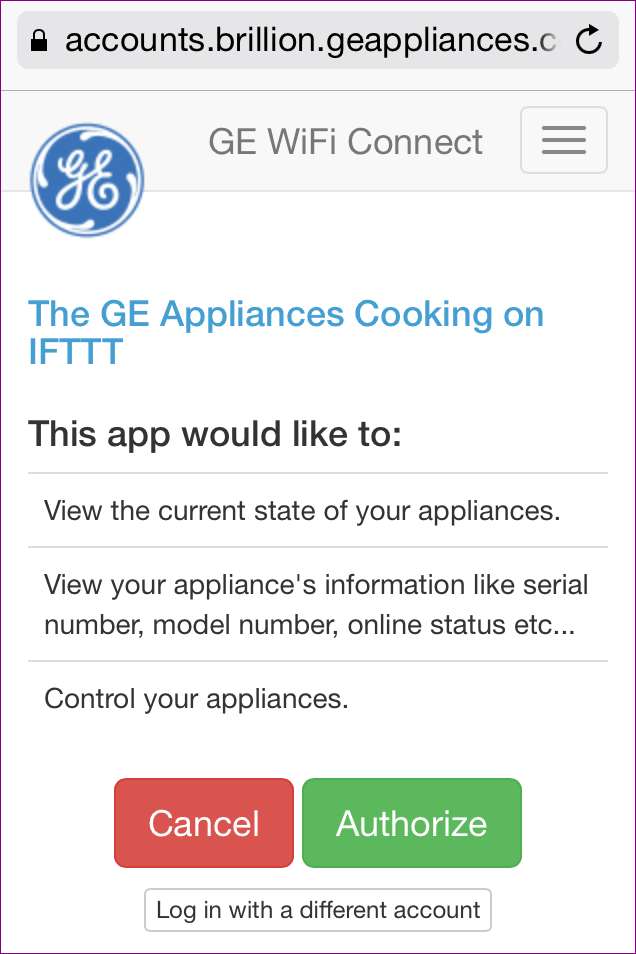
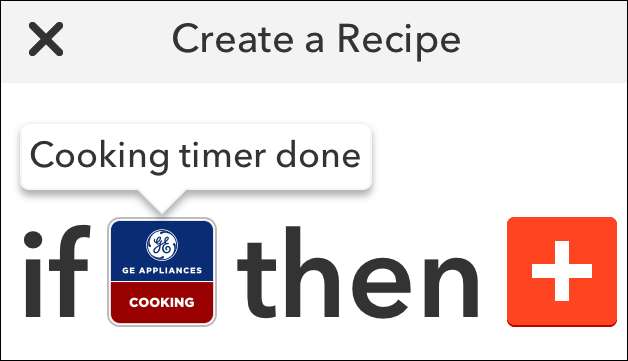
Nu voor het "als" is gezorgd, is het tijd om naar het "toen" van dingen te gaan.
Breng een actie tot stand
Hier gelden allemaal dezelfde regels: zodra u op de plusknop klikt, wordt u naar de schuifbare lijst met apps geleid.
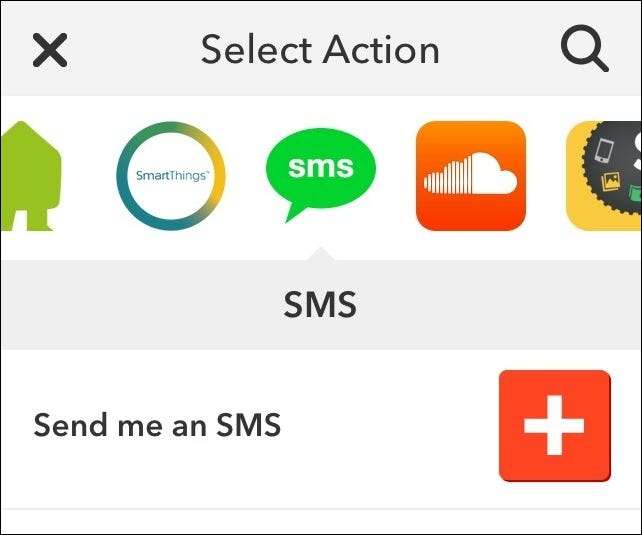
Kies degene die je wilt (in dit geval gebruiken we de sms-app in iOS) en verleen machtigingen via de standaardtoestemmingenprompt.
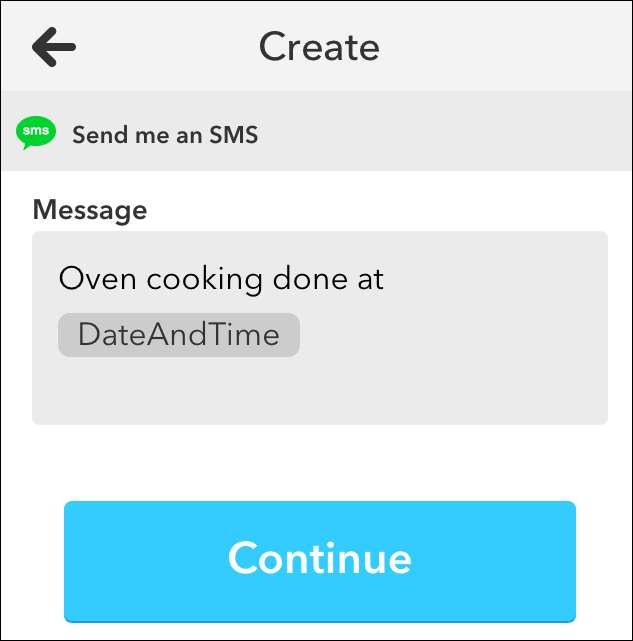

Daarna hoeft u alleen nog maar op de knop "Voltooien" te klikken en u bent klaar!
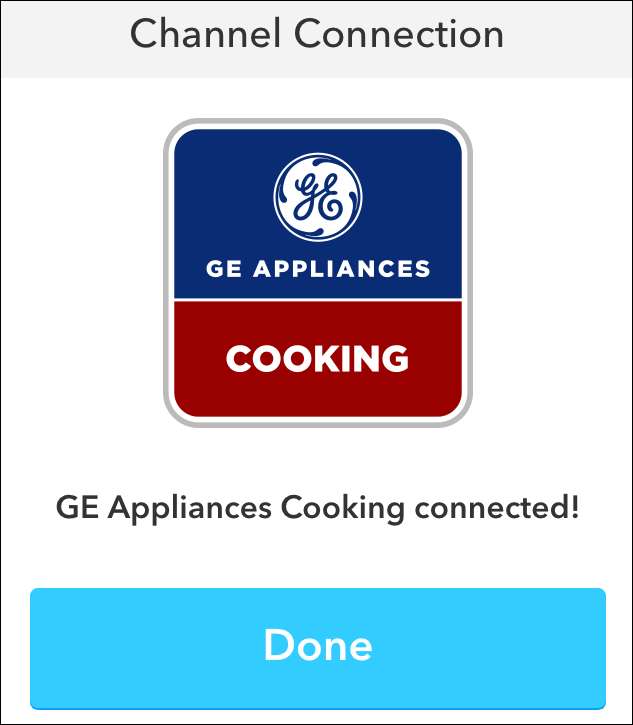
Uw recept delen
Als uw recept nog niet is bedacht door iemand anders in de IFTTT-gemeenschap, zou u een klein geel pluspictogram in de bovenhoek van de tuimelschakelaar in uw Dashboard moeten zien. Druk erop en je creatie zal onmiddellijk beschikbaar zijn voor de hele wereld om van te genieten.
De If This Then That-app is een eenvoudige, leuke manier om het meeste uit uw draagbare apparaat en alle geïnstalleerde programma's te halen. Het kan nieuwe banden creëren tussen de manier waarop u uw sociale media-accounts gebruikt, de verwarring tussen een dozijn verschillende e-mailclients wegnemen en kan zelfs helpen om uw slimme huis net een beetje slimmer te maken.
U kunt aan de slag met uw eigen recepten door de IF-app en de DO-knop te downloaden van de iTunes App Store hier , en hier .







